Izrada savršene fotografije zahteva trud i planiranje. U mnogim situacijama, korišćenje tajmera na kameri može znatno uštedeti vreme. Ovaj alat je izuzetno koristan kada ste sami i ne želite da tražite od nepoznatih ljudi da vas fotografišu. Takođe je praktičan za grupne snimke, kako niko ne bi bio izostavljen. Podešavanje tajmera na iPhone kameri je jednostavan proces koji traje svega nekoliko sekundi.

U ovom vodiču, objasnićemo kako se postavlja tajmer unutar aplikacije Kamera na vašem iPhone uređaju. Pored toga, naučićete kako da napravite seriju snimaka pomoću tajmera na kameri.
Kako aktivirati tajmer na iPhone kameri
Tajmer na kameri je veoma koristan iz više razloga. Ako želite da napravite grupnu fotografiju, a nema nikoga da pritisne dugme, tajmer je idealno rešenje. S druge strane, ukoliko ste sami i želite da se fotografišete, a izbegavate da dajete telefon strancu, jednostavno aktivirajte tajmer i spremni ste za slikanje. U nekim situacijama, postoji neko ko može da vas uslika, ali ne zna kako to da uradi dobro. U tom slučaju, postavite telefon pod pravim uglom i aktivirajte tajmer.
Naravno, sve ove fotografije mogu biti uslikane i selfi kamerom, ali to nije isto. Selfiji vam daju ograničen prostor, čak i uz upotrebu selfi štapa. Osim toga, grupni selfiji obično su neuredni i nemaju dovoljno prostora za sve. Ako putujete na atraktivnu destinaciju sa prijateljima, poenta je da fotografija prikaže i pozadinu.
Za fotografisanje uz pomoć tajmera, nije potrebno instalirati dodatnu aplikaciju, jer je ova funkcija već integrisana u originalnu aplikaciju Kamera vašeg iPhone-a. Bez obzira da li želite da snimate fotografije zadnjom ili selfi kamerom, tajmer se nalazi na istom mestu. Kada koristite kameru telefona, možete birati između dva vremenska intervala: tri i 10 sekundi. Odabir trajanja odlaganja zavisi od vas, ali ako je na fotografiji više osoba, više vremena za pripremu i pozicioniranje će biti korisno.
Ako želite da podesite tajmer na kameri svog iPhone-a, sledite ove korake:

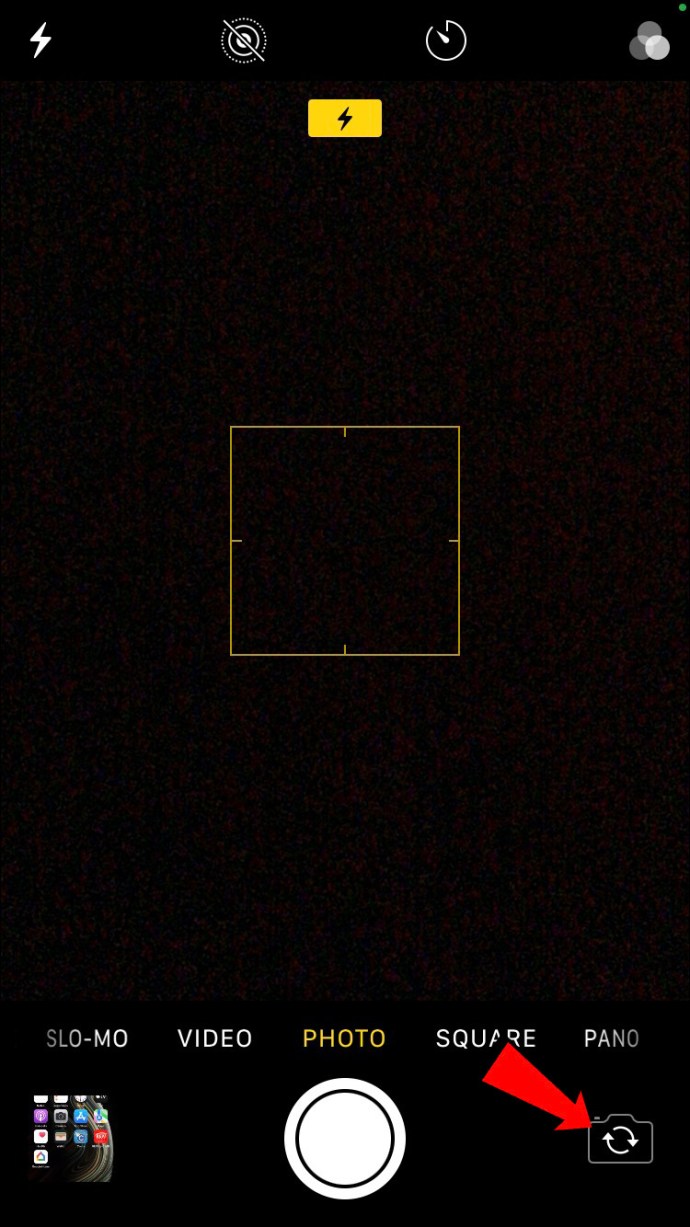



Korisna stvar kod tajmera na iPhone kameri je da ona emituje brzi bljesak za svaku sekundu odbrojavanja. Na ovaj način ćete znati koliko vremena vam je preostalo pre nego što se fotografija uslika. Ukoliko želite da isključite tajmer i koristite kameru kao i obično, ponovo pritisnite ikonu tajmera i odaberite opciju „Isključeno“ na levoj strani.
Ako imate iPhone 13 Pro ili iPhone 13 Pro Max, pogledajte kako možete upotrebiti tajmer za snimanje fotografije u aplikaciji Kamera:
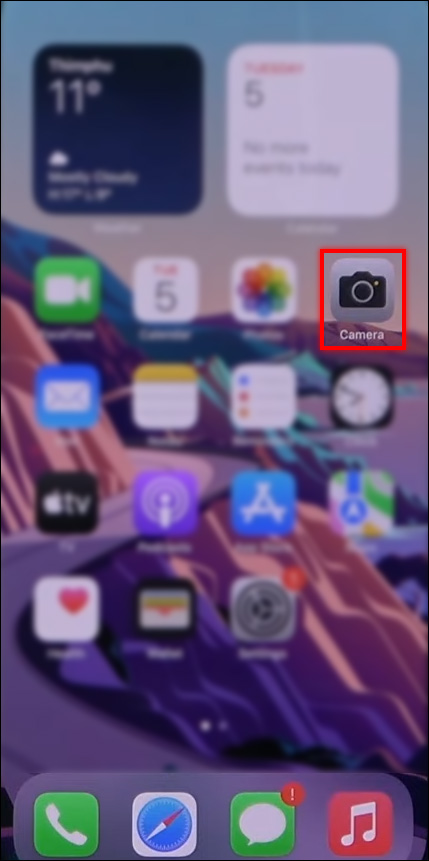
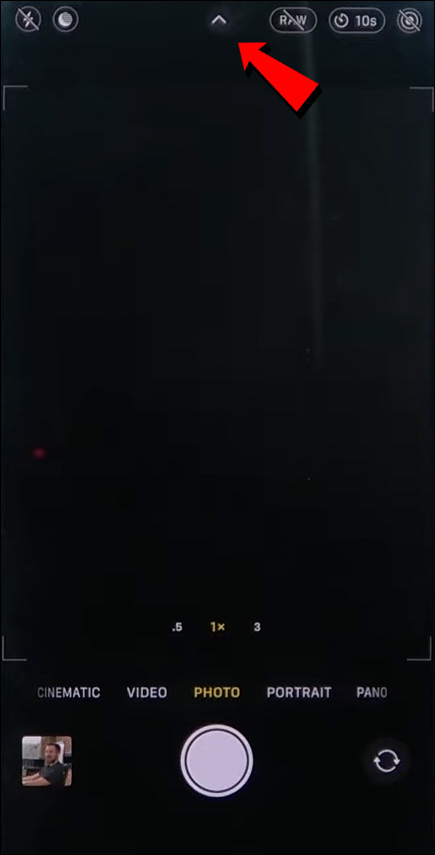
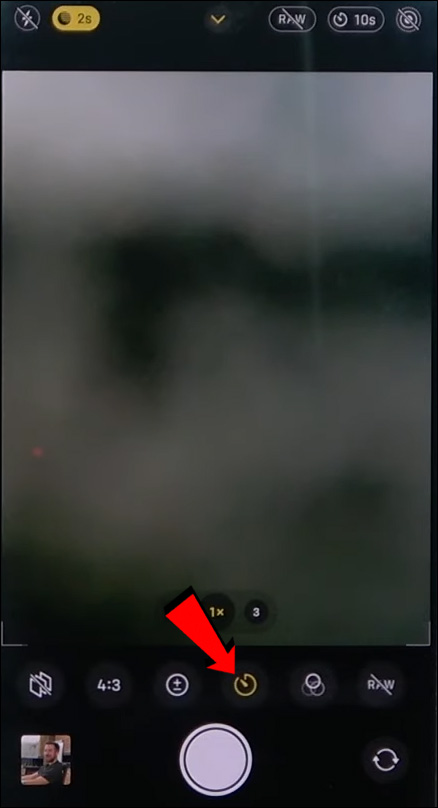
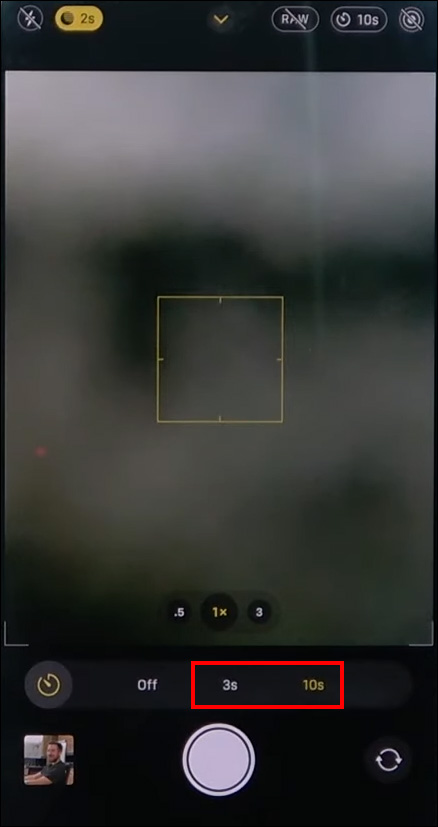
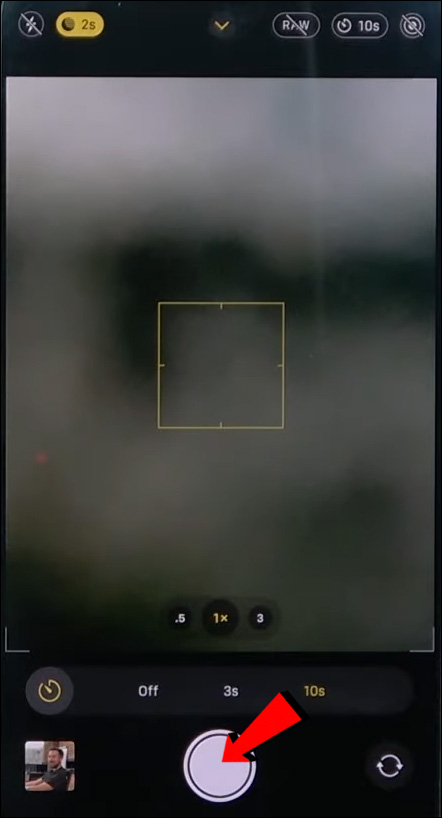
To je sve. Uspešno ste uslikali fotografiju koristeći tajmer. Kao bonus savet, pobrinite se da svoj iPhone postavite na stabilnu površinu. Korišćenje stativa je najbolja opcija, ali ako ga nemate, jednostavno postavite telefon na neki manji predmet i proverite da li je stabilan. Uz pomoć tajmera, nećete morati da brinete o drhtavim rukama, zamućenim fotografijama ili nečijem prstu koji se slučajno našao u kadru.
Kako snimiti više fotografija uz pomoć tajmera na iPhone-u
Bez obzira koji vremenski interval odbrojavanja odaberete, tri ili 10 sekundi, vaš iPhone će automatski uslikati 10 fotografija u nizu, što se naziva rafalnom paljbom. Ova korisna opcija omogućava kameri da zabeleži više slika u isto vreme. Takođe, štedi mnogo vremena, jer nećete morati da pritiskate dugme za snimanje za svaku fotografiju pojedinačno.
Režim rafalne paljbe je po default-u uključen u postavkama kamere. Vrlo je lako isključiti ga, što se može dogoditi i slučajno. Na vama je da li želite da koristite ovaj režim uz tajmer.
Ne postoji posebno dugme ili opcija za uključivanje i isključivanje režima rafalne paljbe. Kao što smo već pomenuli, ovaj režim je podrazumevano uključen. Međutim, ako vam se čini da ne možete da aktivirate režim rafalne paljbe, to može da znači da su uključene opcije Live Photo, Portrait Mode ili obe. Za uzastopno snimanje, ova dva režima moraju biti isključena.
Pogledajmo kako možete snimati brze fotografije uz pomoć tajmera kamere na iPhone-u:

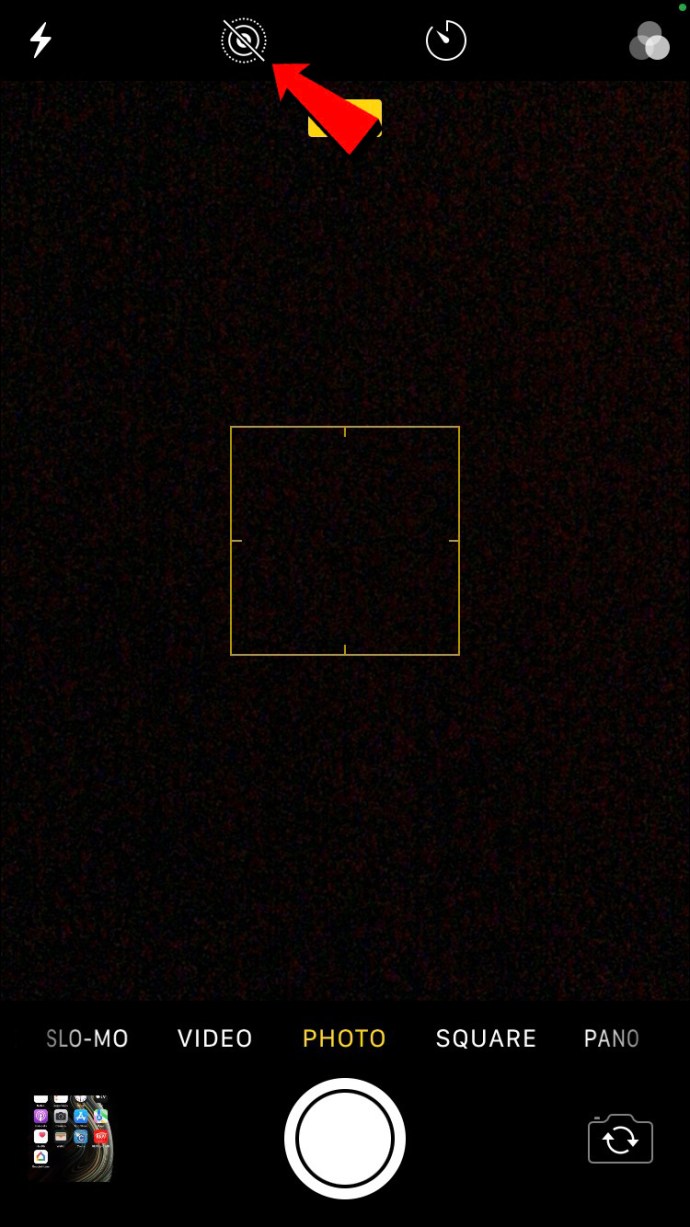



Iako ste samo jednom pritisnuli dugme za snimanje, kamera će snimiti 10 fotografija. Ono što je korisno kod režima brzog snimanja je to da vam omogućava da razvrstate tih 10 fotografija, tako da možete izbrisati one loše i zadržati one dobre. Ako se pitate kako se to radi, sledite dole navedene korake:

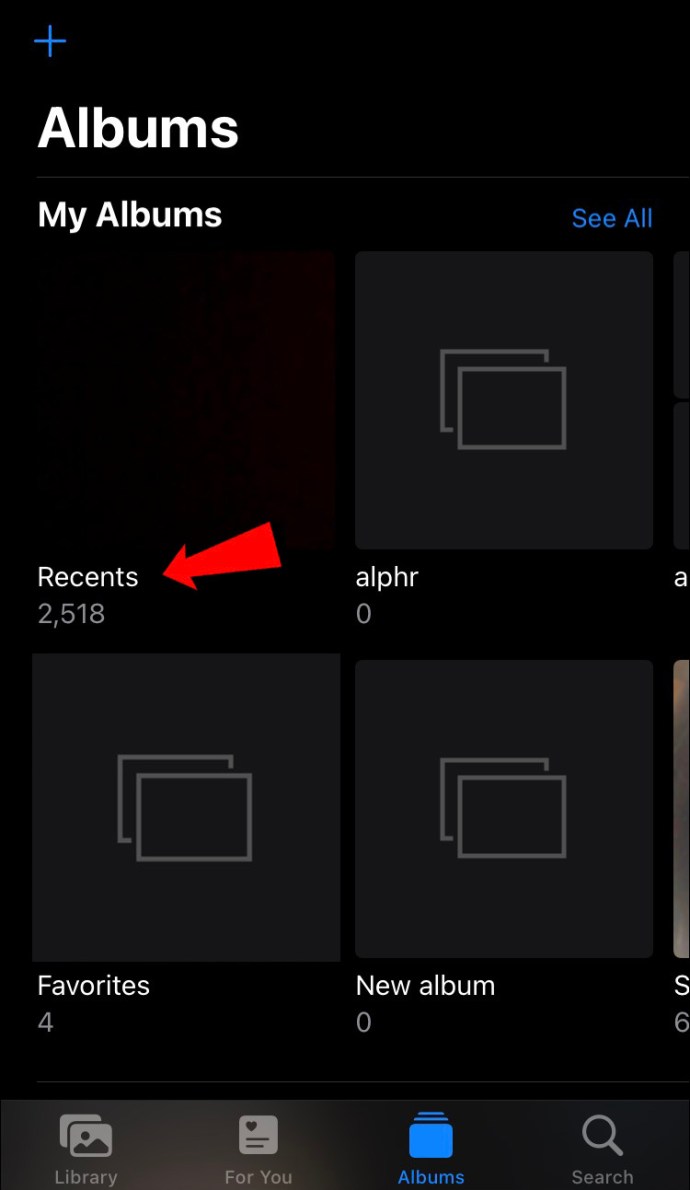
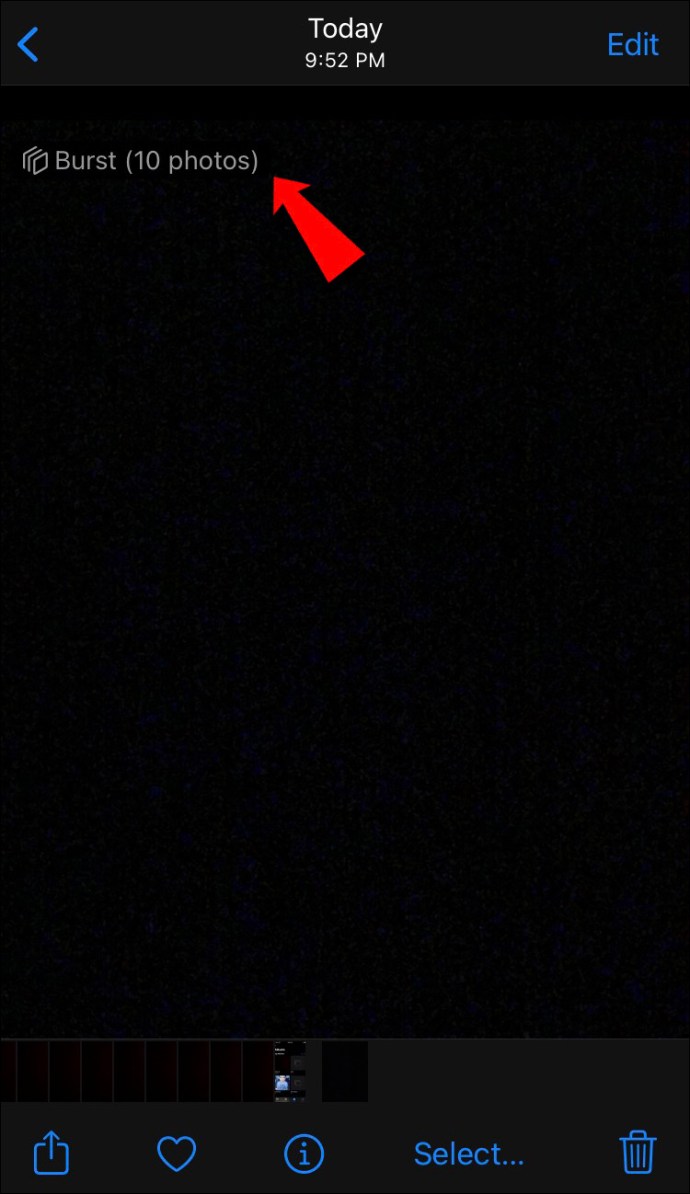
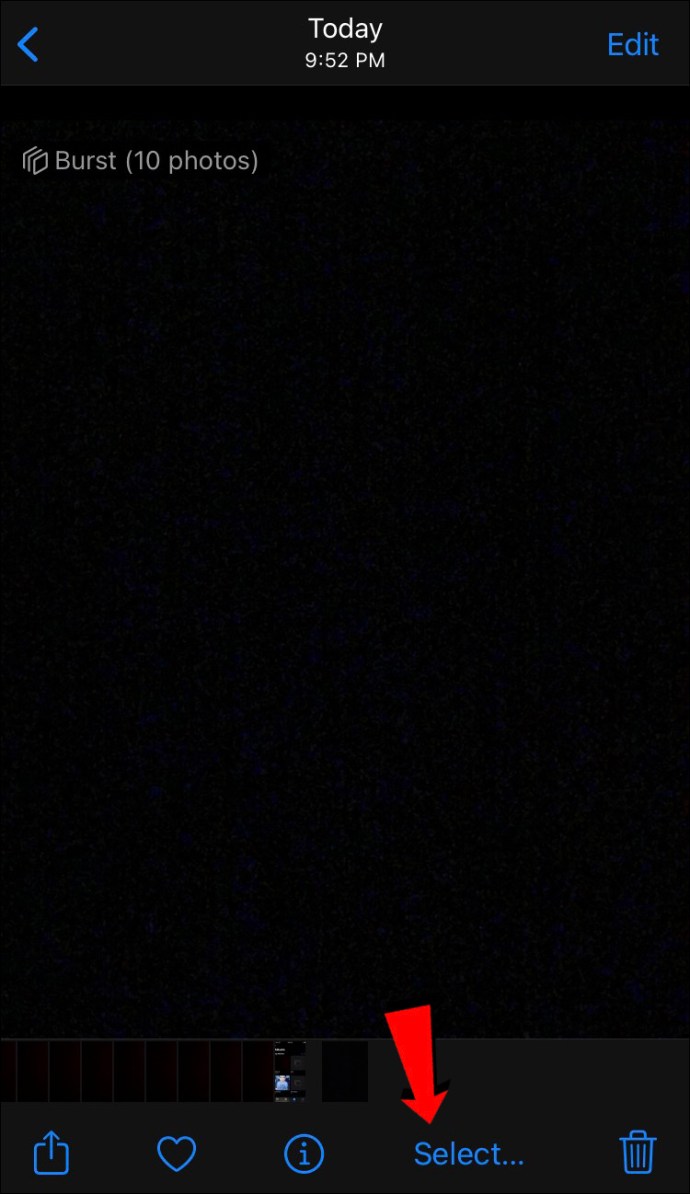
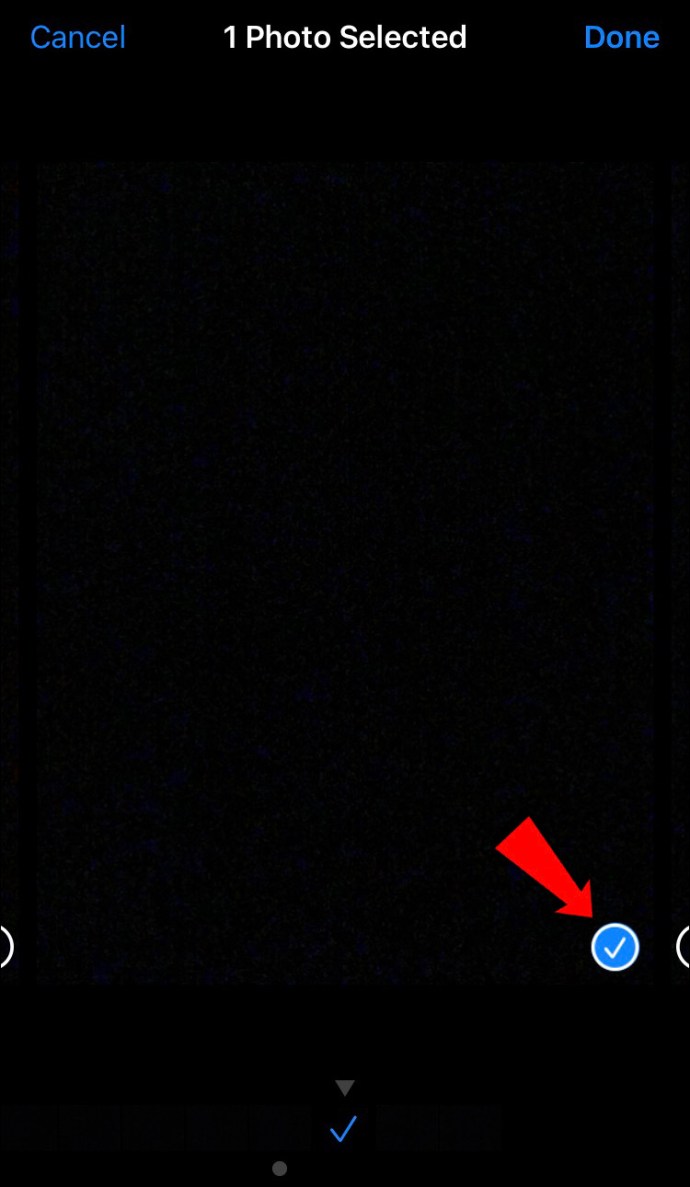
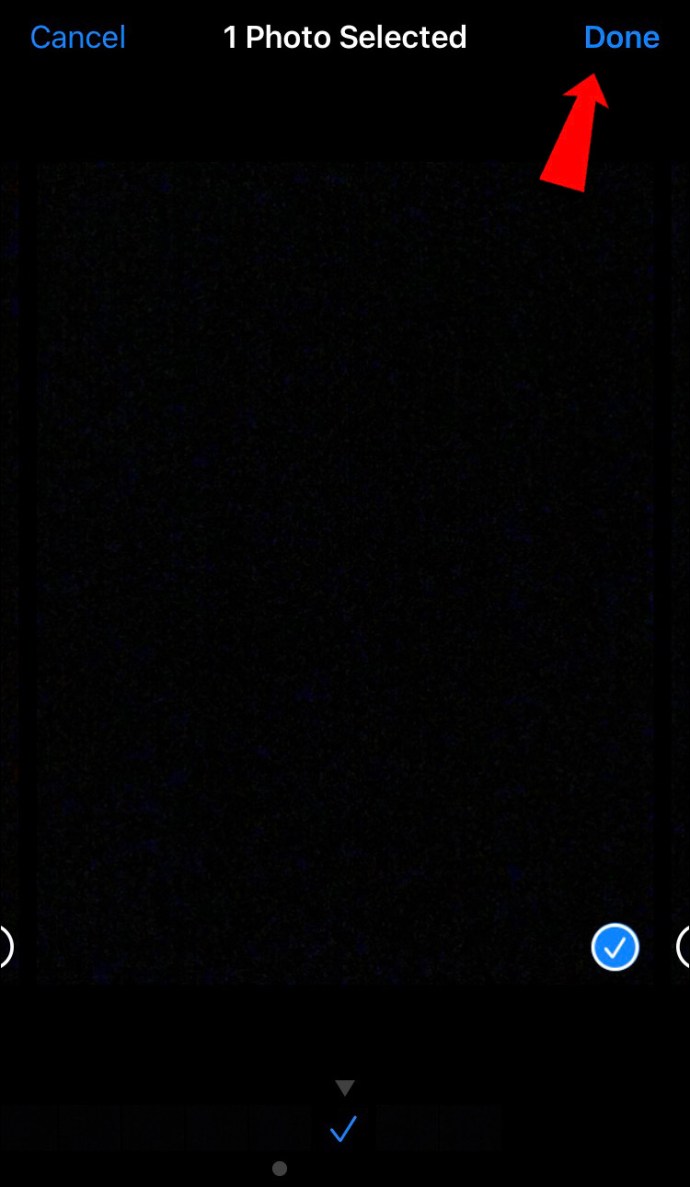
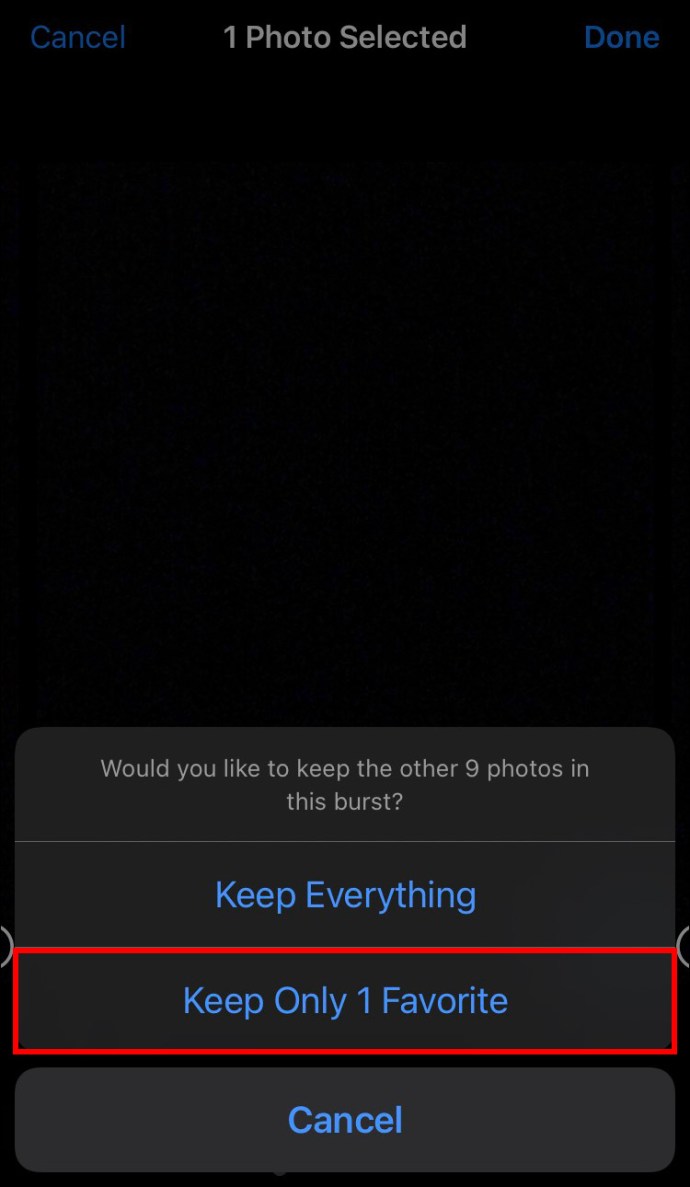
Na ovaj način, loše fotografije će odmah biti premeštene u korpu za otpatke, tako da nećete morati da brišete svaku fotografiju ponaosob.
Fotografišite svojim iPhone-om kao profesionalac
Fotografije koje napravite svojim iPhone-om mogu biti izvanredne ukoliko znate kako pravilno da koristite kameru. Postoji mnogo saveta koji vam mogu pomoći da poboljšate svoje fotografske veštine, a samookidač je jedan od najjednostavnijih. Ovaj alat vam omogućava da fotografišete sa prijateljima ili sami, kada niko nije prisutan da uslika fotografiju. Štedi vreme, a fotografije ispadaju mnogo bolje od selfija.
Da li ste ranije koristili tajmer u aplikaciji Kamera na vašem iPhone-u? Jeste li bili upoznati sa ovom funkcijom? Kako su ispale vaše fotografije? Obavestite nas u odeljku za komentare ispod.